الحصول على علامة في منشور على Facebook ليس فكرة الوقت المناسب للجميع. عندما يحدث هذا ، من المرجح أن يظهر المنشور في موجز الأخبار الخاص بأصدقائك ، وربما حتى قبل رؤيته. ليس عليك التخلص من Facebook لإيقاف هذا. تحكم عن طريق تغيير هذه الإعدادات.
كيف تعمل علامات Facebook
بينما ربما يربط معظمنا علامات Facebook بالصور ، فإن هذا نصف القصة فقط. يمكن أيضًا وضع علامة عليها في المنشورات ، وهي ميزة شائعة الاستخدام عند النشر حول الاجتماعات مع الأصدقاء أو العائلة. أحيانًا يقوم مرسلو البريد العشوائي والمسوقون بالإشارة إليك في المنشورات ، وخاصة الحسابات المخترقة.
ستظهر كل هذه العلامات في مخططك الزمني افتراضيًا. ستظهر أسفل اسمك وصورتك ومعلوماتك الحيوية في ملفك الشخصي الرئيسي. إذا نظر أحد الأصدقاء أو أفراد العائلة أو الزملاء إلى ملفك الشخصي ، فيمكنهم مشاهدة المنشورات التي تم وضع علامة باسمك فيها عن طريق التمرير لأسفل الصفحة.
يمكن وضع علامة عليها بواسطة الأصدقاء أو يمكن تمييزها بواسطة الغرباء. بمجرد وضع علامة باسمك في منشور ، سيكون اسمك مرئيًا لأي شخص لديه الإذن بمشاهدة هذا المنشور. إذا كان المنشور عامًا ، فقد يظهر في ملفك الشخصي كمحتوى عام (بمعنى أنه يمكن لأي شخص أو أصدقاء أو لا يمكنهم رؤيته).
إذا تم إعداد حسابك للسماح لمحركات البحث بالعثور عليك والارتباط مباشرة بملفك الشخصي ، فقد يتعثر صاحب العمل المحتمل الذي يقوم بإجراء فحص للخلفية في أي منشور عام تم وضع علامة عليك فيه.
الشيء الوحيد الذي لن يظهر في مخططك الزمني هو التعليقات الفردية التي تمت الإشارة إليك فيها. لذلك ، إذا قام صديقك بوضع علامة عليك في قسم التعليقات في صورة مضحكة لجذب انتباهك ، فلن يظهر المنشور في ملفك الشخصي.
قم بتمكين مراجعة الجدول للموافقة على التسميات يدويًا
لحسن الحظ ، يمكنك التحكم في هذه العلامات والموافقة يدويًا على ما يظهر في مخططك الزمني. من خلال القيام بذلك ، يمكنك مراجعة كل ما يظهر في ملفك الشخصي ، وتجنب أي بريد عشوائي أو صور غير جذابة أثناء قبول المنشورات التي تريد أن يراها أصدقاؤك.
للقيام بذلك ، قم بتسجيل الدخول إلى حساب Facebook الخاص بك على الويب على Facebook.com أو عبر تطبيق الهاتف المحمول للمنصة التي تختارها.
تفعيل مراجعة الجدول الزمني على Facebook.com
إذا كنت تستخدم موقع الويب ، فالرجاء تسجيل الدخول إلى موقع Facebook أولاً. انقر فوق السهم لأسفل في الزاوية اليمنى العليا من موجز الأخبار.
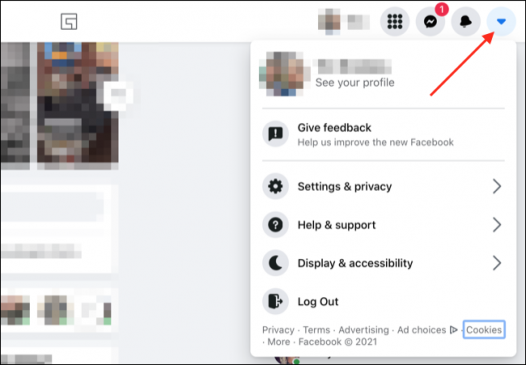
في القائمة التي تظهر ، انقر فوق “الإعدادات والخصوصية” ثم حدد “الإعدادات” لعرض القائمة الكاملة.
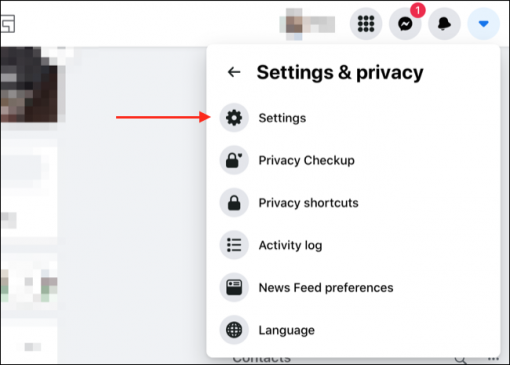
انقر على قسم “Profile and Labeling” في الشريط الجانبي على يسار الشاشة.
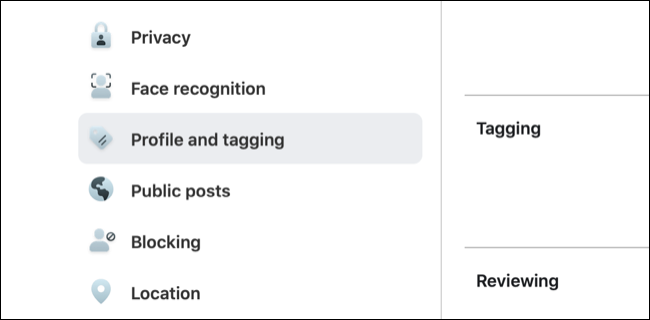
في قسم المراجعة أسفل الشاشة ، قم بتمكين “مراجعة المشاركات التي تم وضع علامة عليها قبل ظهور المنشور في ملفك الشخصي؟” بالنقر فوق الزر “تحرير”.
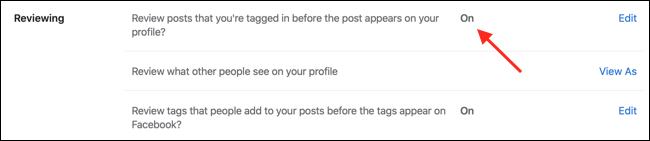
أثناء تواجدك هنا ، قد ترغب أيضًا في تمكين الخيار “تحقق من العلامات التي يضيفها الأشخاص إلى مشاركاتك قبل ظهورها على Facebook.” الخيار للحصول على مزيد من التحكم في من يمكنه رؤية مشاركاتك.
تمكين مراجعة الجدول الزمني على الأجهزة المحمولة
على الأجهزة المحمولة ، تختلف العملية قليلاً ، ولكنها بنفس البساطة. بمجرد تسجيل الدخول ، قم بالوصول إلى إعدادات Facebook الخاصة بك عبر علامة التبويب “المزيد” في الزاوية اليمنى السفلية من الشاشة.
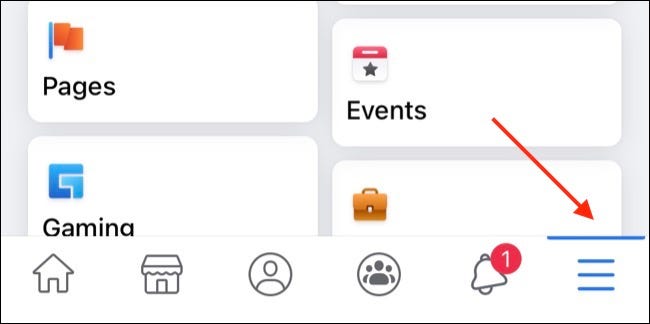
المس “الإعدادات والخصوصية” متبوعًا بـ “الإعدادات” لمشاهدة القائمة الكاملة للخيارات المتاحة لك.
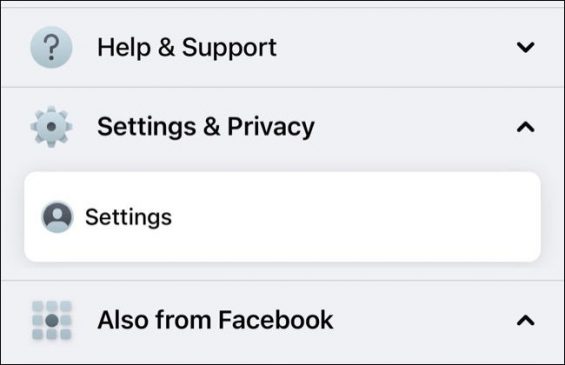
ضمن “الجمهور والرؤية” ، انقر على “الملف الشخصي ووضع العلامات”.
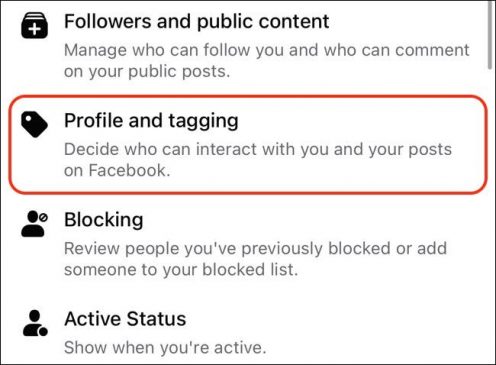
في قسم “المراجعة” ، قم بتمكين الخيار “مراجعة المشاركات التي تم وضع علامة عليها قبل ظهور المنشور في ملفك الشخصي؟” خيار لتمكين مراجعة الجدول الزمني. يمكنك أيضًا تمكين خيار “مراجعة العلامات التي يضيفها الأشخاص إلى مشاركاتك قبل ظهورها على Facebook”. خيار لتحكم أكبر.
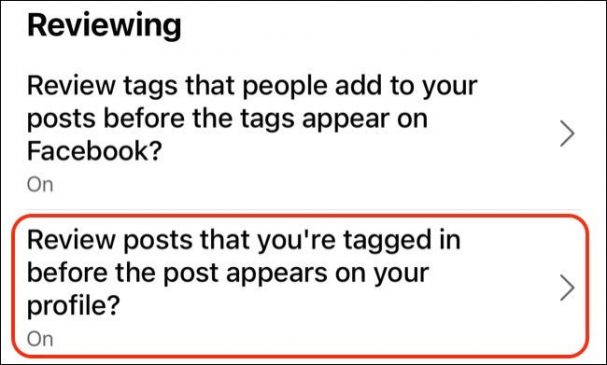
ستبقى عملية وضع العلامات كما هي بالنسبة لأصدقائك ولن يتلقوا أي إشعار بإخفاء العلامة أو الموافقة عليها في ملفك الشخصي. إذا قاموا بزيارة ملف التعريف الخاص بك ، فسيكونون قادرين على رؤية ما قاموا بوضع علامة عليك من أجله بالضبط ، تمامًا مثل بقية قائمة أصدقائك.
كيفية استخدام مراجعة الجدول الزمني
مع تمكين مراجعة الجدول الزمني ، سيتم إخطارك بأي منشور يتم فيه تمييزك بخيار الموافقة على العلامة أو إخفائها. عند الموافقة على علامة ، ستظهر في ملفك الشخصي ، بينما يؤدي اختيار “إخفاء” إلى إخفاء المنشور.
لن يمنعك هذا من وضع علامة باسمك على Facebook ، ولكنه سيمنع هذه العلامات من الظهور مباشرة في ملفك الشخصي.
يمكنك الوصول إلى مراجعة الجدول الزمني مباشرة من واجهات الويب والجوال. للقيام بذلك في متصفح على Facebook.com ، انقر أولاً على السهم لأسفل في الزاوية اليمنى العليا. ثم اختر الإعدادات والخصوصية ، متبوعًا بسجل النشاط. انقر فوق “الجدول الزمني ، والصور ، ومراجعة العلامات” لعرض المشاركات المعلقة.
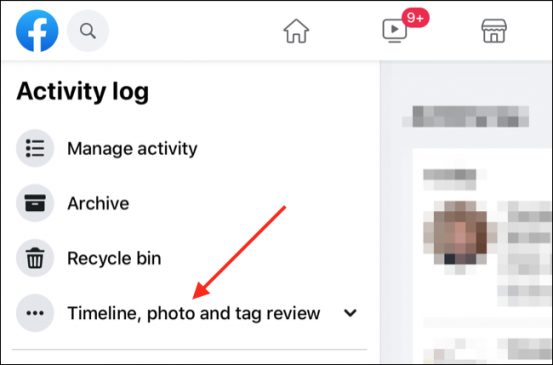
على جهاز محمول مزود بتطبيق Facebook ، المس علامة التبويب “المزيد” في الزاوية اليمنى السفلية من الشاشة ثم المس اسمك أعلى الشاشة لعرض ملفك الشخصي. المس رمز علامة القطع “…” لمشاهدة المزيد من الخيارات ، متبوعة بـ “مراجعة المشاركات والعلامات” لعرض المشاركات المعلقة.
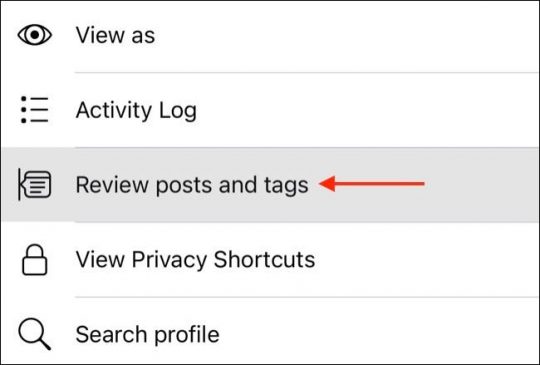
كيفية إزالة المنشورات القديمة التي تمت الإشارة إليك فيها
لا تعمل مراجعة الجدول الزمني بأثر رجعي ، لذا فإن أي شيء تم وضع علامة عليه بالفعل سيبقى. لحسن الحظ ، لا يزال بإمكانك إزالة العناصر التي تم وضع علامة عليها من مخططك الزمني ، على الرغم من أنه سيتعين عليك القيام بذلك يدويًا بعد كل منشور.
للقيام بذلك ، قم بالوصول إلى ملف التعريف الخاص بك من خلال الويب أو الهاتف المحمول. قم بالتمرير لأسفل لرؤية المشاركات التي تم وضع علامة باسمك فيها ، ثم انقر (أو اضغط) على زر علامة القطع “…” بجوار المنشور.
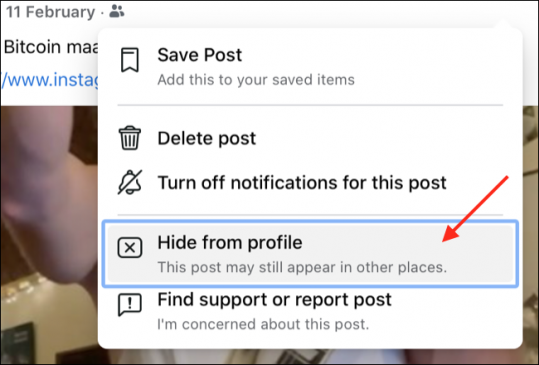
في القائمة التي تظهر ، اختر “إخفاء من الملف الشخصي” ولن تظهر المشاركة مرة أخرى. لاحظ أن المنشور لم يختف تمامًا وأن الملف الشخصي الذي جعل المنشور هو الوحيد الذي يمكنه تغيير ظهوره أو إزالته.
إذا كانت لديك مخاوف أخرى بشأن المنشور ، على سبيل المثال إذا كنت تعتقد أنه سيكشف عن معلومات عنك تفضل الاحتفاظ بها خاصة ، فيمكنك النقر فوق الزر “البحث عن دعم أو نشر تقرير”. ستجد العديد من الخيارات الأخرى ، مثل “التنمر” و “المضايقات” ، تحت زر “شيء آخر”.
تحكم في ملفك الشخصي على Facebook
Facebook هو أداة قوية يمكنك استخدامها لاستضافة الأحداث ، والبقاء على اتصال مع الأصدقاء القدامى ، وحتى العثور على وظيفة. يمكن أن تكون الخدمة أيضًا مسؤولية ، خاصة إذا كان لديك أصدقاء يقومون بالإشارة والنشر بتخلي متهور.
من خلال مراجعة المخطط الزمني والقدرة على إزالة العلامات والمنشورات من مخططك الزمني ، يمكنك استعادة بعض التحكم عن طريق الموافقة يدويًا على ما يظهر في ملفك الشخصي.
إذا كنت مستخدمًا كثيفًا على Facebook ولكنك لم تقم بإعداد جهات اتصال للطوارئ حتى الآن ، فتعرف على كيفية تجنب مشكلات تسجيل الدخول عن طريق ترشيح الأصدقاء ليؤكدوا لك في حالة تعرض حسابك للخطر.